inf_tema_2_urok10_6_klas.pptx
- Количество слайдов: 35

§ 2. 10 Операції над об’єктами файлової системи 6

Урок 10 urok-informatiku. ru

1 • Які дії можна виконувати над об’єктами файлової системи 2 • Які об’єкти можна створювати засобами операційної системи 3 • Як можна копіювати та переміщувати файли і папки 4 • Як перейменовувати файли і папки urok-informatiku. ru

Файл Папка urok-informatiku. ru Група файлів або папок

Створення Копіювання Переміщення Перейменування Видалення Пошук Файл Папка Ярлик Група файлів або папок Об'єкти Інструмен ти Дії Буфер обміну Вказівки контекстного меню Вказівки Головного меню Вказівки вікна папки urok-informatiku. ru

Якщо одну й ту саму дію, наприклад, копіювання або видалення, необхідно виконати для кількох об'єктів, то не обов'язково її виконувати для кожного об'єкта окремо. Можна спочатку виділити об'єкти, над якими має бути виконана певна дія, а потім виконати відповідну вказівку для всіх виділених об'єктів одразу. urok-informatiku. ru

1 спосіб • Протягуванням мишею Якщо об'єкти, які необхідно виділити, розташовані поруч, можна виконати протягування мишею, окресливши прямокутник навколо потрібних об'єктів. urok-informatiku. ru

2 спосіб • З використання клавіші Shift Для виділення блоку об'єктів можна також виділити перший із об'єктів клацанням миші на ньому, натиснути клавішу Shift і, утримуючи її, клацнути мишею на останньому потрібному об'єкті. urok-informatiku. ru

3 спосіб • З використання клавіші Ctrl Якщо об'єкти, які необхідно виділити, розташовані не поруч, то необхідно виділити кожний із них клацанням миші на ньому при натисненій клавіші Ctrl. urok-informatiku. ru

4 спосіб • З використання клавіш Ctrl+А Щоб виділити всі об'єкти відкритої папки, можна натиснути комбінацію клавіш Ctrl+A — це відповідає виконанню вказівки Вибрати всі. urok-informatiku. ru

Викликати контекстне меню, клацнувши правою кнопкою миші у вільному місці папки, з контекстного меню вибрати вказівку Створити/Папку 1 спосіб • За допомогою контекстного меню urok-informatiku. ru
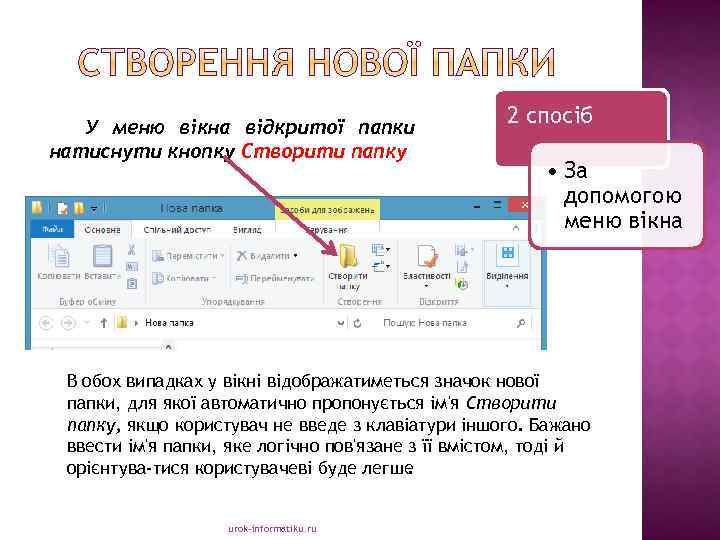
У меню вікна відкритої папки натиснути кнопку Створити папку 2 спосіб • За допомогою меню вікна В обох випадках у вікні відображатиметься значок нової папки, для якої автоматично пропонується ім'я Створити папку, якщо користувач не введе з клавіатури іншого. Бажано ввести ім'я папки, яке логічно пов'язане з її вмістом, тоді й орієнтува тися користувачеві буде легше. urok-informatiku. ru

Ярлик — це посилання на файл або програму, яке має вигляд піктограми. Якщо двічі клацнути ярлик, відкриється файл або програма. Дуже зручно зберігати всі файли, які використовуються часто, в одному спільному для них розташуванні, до якого легко отримати доступ, наприклад, у папці або на робочому столі. Ярлики мають інший вигляд, ніж звичайні файли. Піктограми ярликів мають стрілку в лівому нижньому кутку. urok-informatiku. ru
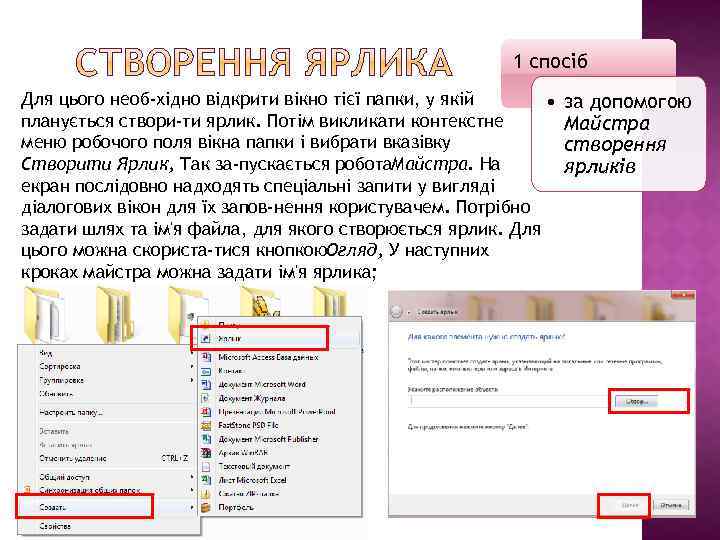
1 спосіб Для цього необ хідно відкрити вікно тієї папки, у якій • планується створи ти ярлик. Потім викликати контекстне меню робочого поля вікна папки і вибрати вказівку Створити Ярлик, Так за пускається робота. Майстра. На екран послідовно надходять спеціальні запити у вигляді діалогових вікон для їх запов нення користувачем. Потрібно задати шлях та ім'я файла, для якого створюється ярлик. Для цього можна скориста тися кнопкою. Огляд, У наступних кроках майстра можна задати ім'я ярлика; urok-informatiku. ru за допомогою Майстра створення ярликів
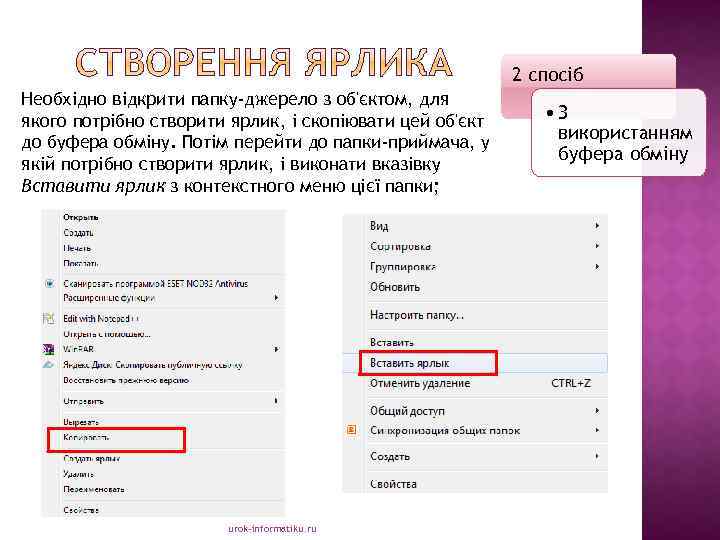
2 спосіб Необхідно відкрити папку-джерело з об'єктом, для якого потрібно створити ярлик, і скопіювати цей об'єкт до буфера обміну. Потім перейти до папки-приймача, у якій потрібно створити ярлик, і виконати вказівку Вставити ярлик з контекстного меню цієї папки; urok-informatiku. ru • З використанням буфера обміну
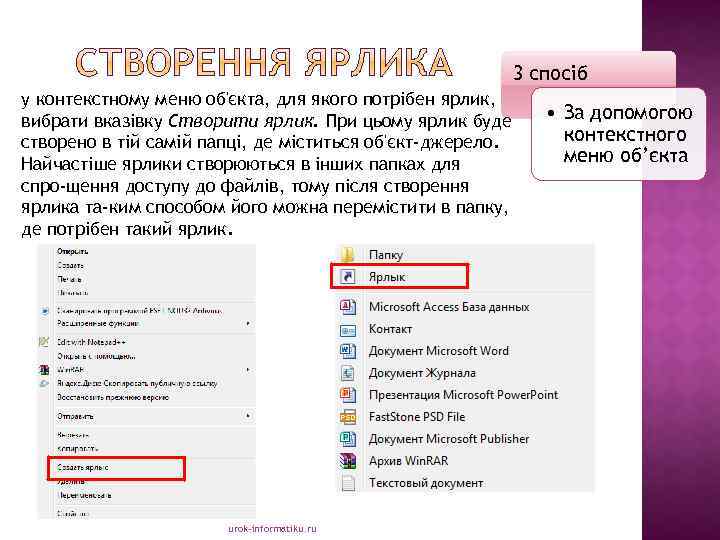
3 спосіб у контекстному меню об'єкта, для якого потрібен ярлик, вибрати вказівку Створити ярлик. При цьому ярлик буде створено в тій самій папці, де міститься об'єкт-джерело. Найчастіше ярлики створюються в інших папках для спро щення доступу до файлів, тому після створення ярлика та ким способом його можна перемістити в папку, де потрібен такий ярлик. urok-informatiku. ru • За допомогою контекстного меню об’єкта

Копіювати і переміщувати файли і папки можна за допомогою буфера обміну. Для цього необхідно спочатку скопіювати або вирізати потрібний файл (папку, групу файлів або папок) у буфер обміну, потім перейти до папки, у яку треба скопіювати чи перемістити потрібний об'єкт, та виконати вказівку Вставити. urok-informatiku. ru 1 спосіб • За допомогою буфера обміну
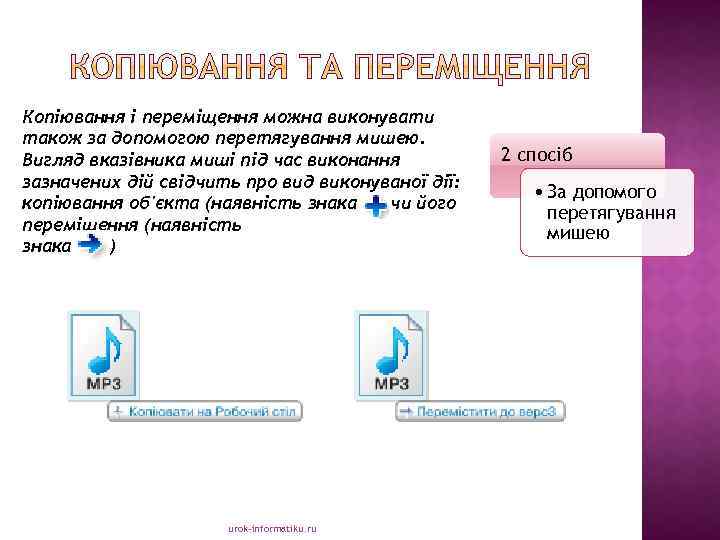
Копіювання і переміщення можна виконувати також за допомогою перетягування мишею. Вигляд вказівника миші під час виконання зазначених дій свідчить про вид виконуваної дії: копіювання об'єкта (наявність знака ) чи його переміщення (наявність знака ) urok-informatiku. ru 2 спосіб • За допомого перетягування мишею
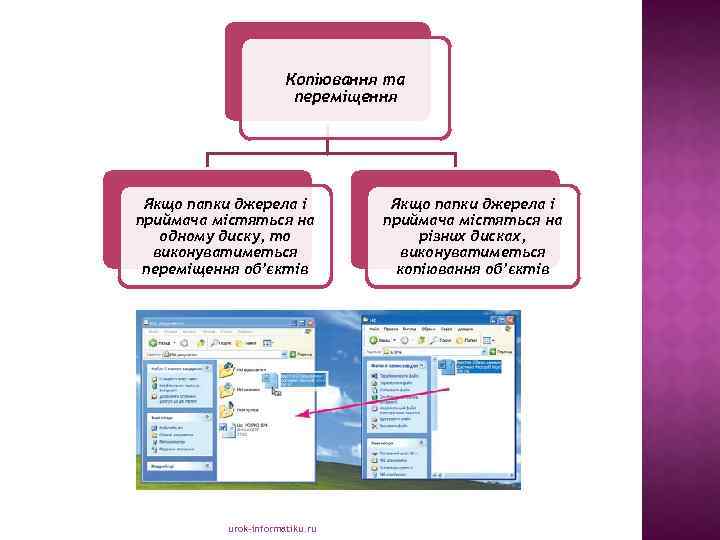
Копіювання та переміщення Якщо папки джерела і приймача містяться на одному диску, то виконуватиметься переміщення об’єктів urok-informatiku. ru Якщо папки джерела і приймача містяться на різних дисках, виконуватиметься копіювання об’єктів
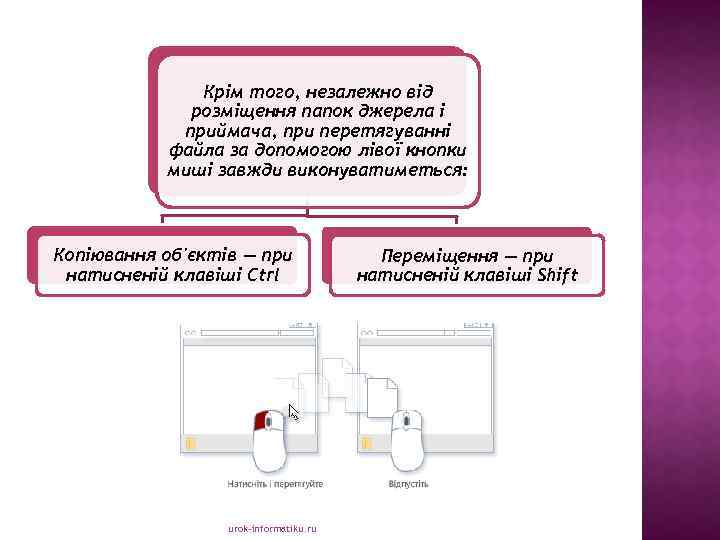
Крім того, незалежно від розміщення папок джерела і приймача, при перетягуванні файла за допомогою лівої кнопки миші завжди виконуватиметься: Копіювання об'єктів — при натисненій клавіші Ctrl urok-informatiku. ru Переміщення — при натисненій клавіші Shift
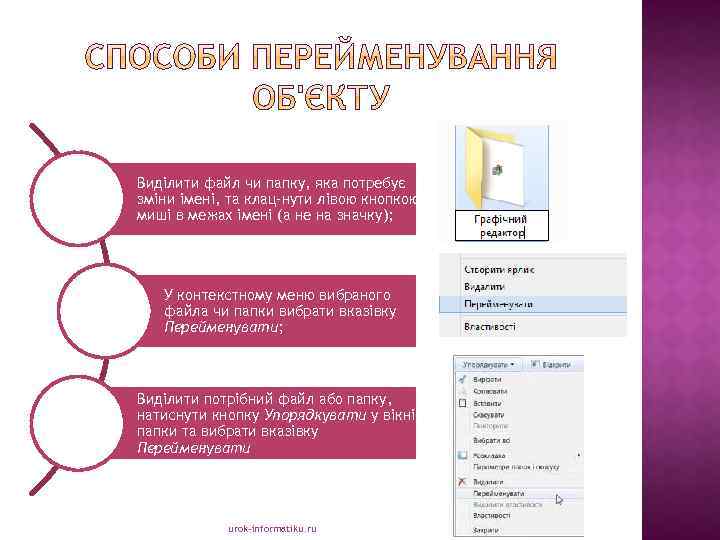
Виділити файл чи папку, яка потребує зміни імені, та клац нути лівою кнопкою миші в межах імені (а не на значку); У контекстному меню вибраного файла чи папки вибрати вказівку Перейменувати; Виділити потрібний файл або папку, натиснути кнопку Упорядкувати у вікні папки та вибрати вказівку Перейменувати urok-informatiku. ru

Вибрати вказівку Видалити контекстного меню Натиснути клавішу Delete Перетягнути мишею виділені об'єкти на значок Кошика urok-informatiku. ru

Якщо файли або папки були видалені помилково, їх можна відновити. Для цього виберіть один із способів: у вікні папки, з якої виконувалось видалення об'єктів, натис нути кнопку. Упорядкувати і вибрати вказівку Скасувати; відкрити вікно папки Кошик, виділити об'єкт, видалений випадково, і натиснути кнопку Відновити цей елемент; перетягнути мишею з папки Кошик файли, які потрібно від новити, у вікно потрібної папки. urok-informatiku. ru

Пам'ятайте, що літери С, X, V, Z, A – це літери англійського алфавіту. urok-informatiku. ru

urok-informatiku. ru

Вправа 1. Створення папки. Переміщення, копіювання, перейменування файлів і папок. Вправа 2. Копіювання і видалення групи файлів. Вправа 3. Копіювання і видалення групи файлів. urok-informatiku. ru

Якими способами можна копіювати, переміщувати й видаляти файли? Подай відповідь у вигляді схеми. Для яких програм, папок чи окремих файлів доцільно створювати ярлики? Чи перейменування папок засобами операційної системи здійснюється так само, які перейменування файлів? Якщо є відмінності, то назви їх. Які папки недоцільно перейменовувати і чому? Що відбувається, якщо виконати вказівку Видалити дня виділеного файла? Чи однаково використовується буфер обміну в графічному редакторі та при роботі з об'єктами операційної системи? Наведи приклади. Чому розробники операційної системи Wundows 7 передбачили можливість отримання одного й того самого результату декількома способами? urok-informatiku. ru

1. Зобразіть схему для порівняння дій копіювання й переміщення файлів. Результати обговоріть у парі. Копіювання файлів Переміщення файлів urok-informatiku. ru

2. Обговоріть, як можна використовувати контекстне меню і вказівки вікна папки для перейменування та видалення файла. Назвіть послідовності дій, які треба виконати. Чи є в цих послідовностях дії, які потрібно ви конувати і дпя перейменування, і дпя видалення файла? 3. Запропонуйте одному запитання про виконання копіювання, переміщення, перейменування й видалення файла. Будуйте запитання так: • Які дії слід виконати, щоб. . . ? urok-informatiku. ru

4. Обговоріть, у яких випадках для виділення групи файлів доцільно використовувати такі способи: • протягування мишею, окреслюючи прямокутник навколо об'єктів; • клацання послідовно на двох об'єктах при натисненій клавіші Shift', • клацання послідовно на кількох об'єктах при натисненій клавіш і Ctrl', • натиснення на клавіатурі комбінації клавіш Ctrl+A. urok-informatiku. ru

Завдання. Визнач, які властивості має Кошик* Які власти востіКошика слід змінити, щоб видалені файли не зберігалися в Кошику? urok-informatiku. ru

Розглянь схему та поясни зв’язок між вказаними поняттями.

• Я знаю, які дії можна виконувати з файлами і папками. • Я можу виділити файл чи групу файлів. • Я вмію копіювати й переміщувати файли і папки з однієї папки до іншої. • Я вмію створювати папки та ярлики. у/Я вмію перейменовувати й видаляти файли і папки. • Я вмію відновлювати видалені фай ли з Кошика.
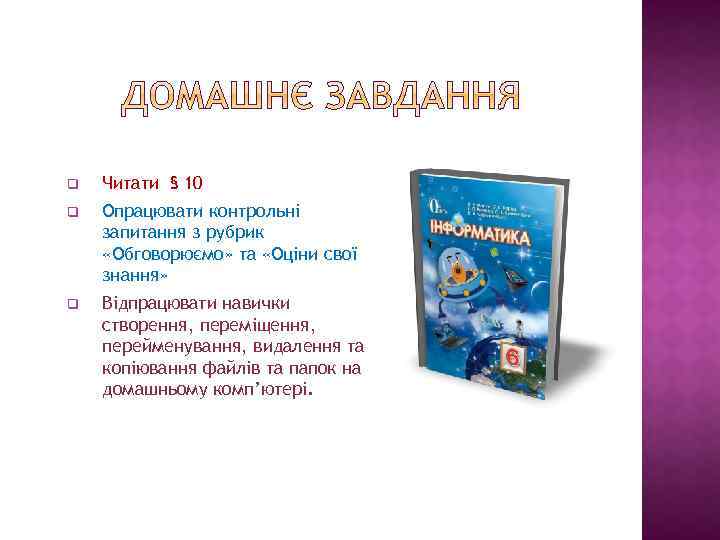
q Читати § 10 q Опрацювати контрольні запитання з рубрик «Обговорюємо» та «Оціни свої знання» q Відпрацювати навички створення, переміщення, перейменування, видалення та копіювання файлів та папок на домашньому комп’ютері.

inf_tema_2_urok10_6_klas.pptx